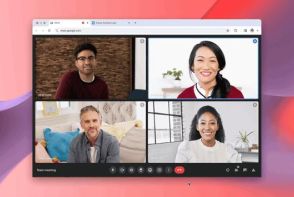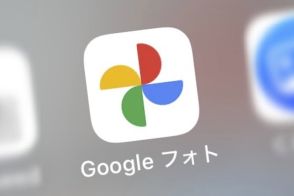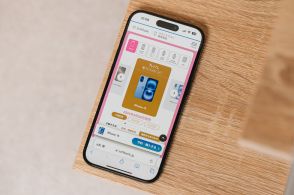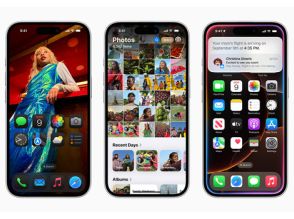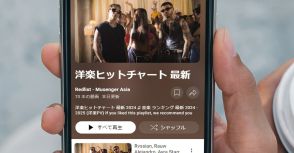GoogleフォトやGmailを整理して「ドライブ」の空き容量を増やす効率的な方法
Googleドライブは、クラウドストレージサービスのひとつで、無料プランでは最大15GBまでの容量制限がある。
Googleフォトではバックアップ時の画質設定を変更することで容量を節約できる。
写真や動画のバックアップ方法や設定を工夫することでGoogleドライブの容量を効果的に管理できる。
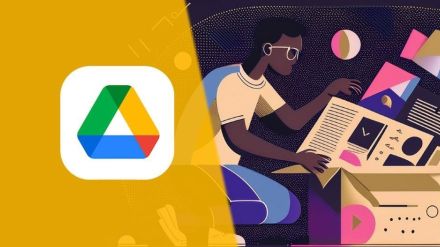
Googleドライブは、PCやスマートフォンなどからアクセスでき、利用者の多いクラウドストレージサービスのひとつだ。
ただし、個人向け無料プランでは最大15GBまでと容量の上限が決まっている。15GB以上保存するには有償の「Google One」(最安値で月額250円で100GB)を契約する必要がある。
また、この15GBという容量はGoogleドライブGmailのメールや添付ファイル、Googleフォトの写真や動画などもカウントされる仕組み。
もしGoogleドライブに空き容量がなくなってきたら、不要なデータを削除する必要がある。今回はおすすめの削除の方法や、容量を増えにくくする設定を紹介する。
Androidユーザーはもちろん、iPhoneユーザーでも撮影した写真や動画をGoogleフォトへとバックアップしているケースが多い。
Googleフォトでは、スマートフォンなどから写真や動画をバックアップする際、アップロード時の画質を2種類から選択できる。
1つは「元の画質」。もう1は「保存容量の節約画質」だ。後者の「保存容量の節約画質」の方が、使用する容量は少なくなる。
設定するには、まずGoogleフォトアプリから右上のアイコンをタップし、「Googleフォトの設定」をタップする。
次に「バックアップ」→「バックアップの画質」とタップしていくと、「元の画質」と「保存容量の節約画質」が選択可能だ。
「元の画質」は、撮影した写真や動画のデータをそのままアップする形式。撮ったクオリティーそのままでバックアップできるが、データサイズは大きくなる。
一方で「保存容量の節約画質」は、写真の場合16MPまで縮小した画質で、動画はフルHD(1080p)以上の場合、1080pへと変換される。
それぞれ元のクオリティーよりは落ちるものの、実用性的には十分な品質だ(グーグルは「16MPの写真は、最大で約61cm×40.6cmまで高画質で印刷できます」と案内している)。